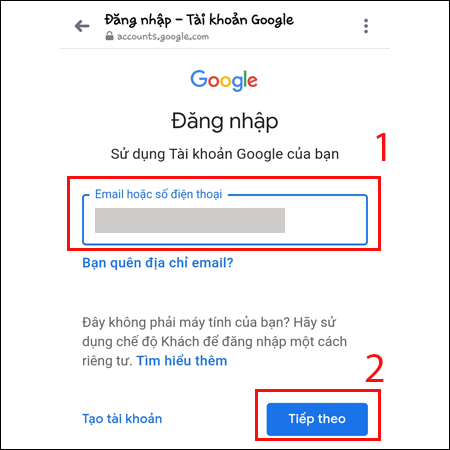Bạn đang xem bài viết 5 bước khôi phục mật khẩu Gmail cực kỳ đơn giản không cần số điện thoại tại thtrangdai.edu.vn. Bạn có thể truy cập nhanh những thông tin cần thiết trong mục lục bài viết dưới đây.
Gmail là dịch vụ lưu trữ, gửi và nhận email hiệu quả nhất. Vì vậy, việc quên mật khẩu Gmail sẽ khiến bạn mất đi nhiều tài liệu quan trọng. Hãy cùng thtrangdai.edu.vn tìm hiểu cách lấy lại mật khẩu Gmail không cần số điện thoại trong bài viết sau nhé!
Bước 1: Đăng nhập vào Gmail
Vui lòng truy cập trang đăng nhập Gmail tại https://accounts.google.com/signin. Lúc này, giao diện trình duyệt sẽ chuyển hướng bạn về trang đăng nhập chính tài khoản Google.
Trong hộp “Email hoặc số điện thoại”, nhập địa chỉ email của bạn. Sau đó nhấp vào hộp Tiếp theo.
Bước 2: Chọn Quên mật khẩu
Tiếp theo Google sẽ chuyển sang trang nhập mật khẩu Gmail. Bây giờ bấm vào Quên mật khẩu của bạn?.

Sau đó Google sẽ chuyển sang giao diện khôi phục tài khoản và yêu cầu bạn nhập mật khẩu gần đây nhất mà bạn nhớ được của tài khoản Gmail đó.

Bước 3: Chọn thử cách khác và nhập email khôi phục của bạn
Tiếp theo nhấn Thử cách khác. Lúc này Google sẽ yêu cầu bạn nhập số điện thoại để nhận mã xác minh tài khoản. Tuy nhiên, khi bạn quên hoặc mất số điện thoại đã đăng ký tài khoản Gmail thì hãy chọn vào ô Tôi không có điện thoại.

Một màn hình sẽ xuất hiện yêu cầu bạn nhập địa chỉ email khôi phục. Sau khi nhập email khôi phục của bạn và nhấp vào hộp Gửi, Google sẽ gửi mã xác minh đến email khôi phục của bạn.

Bước 4: Nhập mã xác minh tài khoản
Tiếp theo, màn hình sẽ chuyển sang trang yêu cầu nhập mã xác minh. Hãy nhanh tay đăng nhập để nhận mã xác minh. Sau đó bấm vào Tiếp theo.

Bước 5: Kiểm tra email khôi phục của bạn và đặt lại mật khẩu mới
Sau khi nhập mã xác minh Google sẽ gửi thông báo kiểm tra sau 48h như hình bên dưới

Sau 48 giờ, Google sẽ gửi liên kết tới email khôi phục của bạn để bạn thực hiện quá trình đặt lại mật khẩu mới. Lúc này bạn tiến hành nhập mật khẩu mới cho tài khoản của mình. Đảm bảo đây là mật khẩu dễ nhớ và đáp ứng các tiêu chuẩn xác minh của Google. Như vậy, bạn có thể đổi mật khẩu và sử dụng Gmail như bình thường.
Trên đây là 5 bước vô cùng đơn giản để lấy lại mật khẩu Gmail không cần số điện thoại mà thtrangdai.edu.vn cung cấp cho bạn. Hy vọng bạn thành công. Nếu có thắc mắc gì bạn có thể để lại bình luận bên dưới.
Cảm ơn bạn đã xem bài viết 5 bước khôi phục mật khẩu Gmail không cần số điện thoại cực đơn giản tại thtrangdai.edu.vn. Các bạn có thể bình luận, xem thêm các bài viết liên quan bên dưới và hy vọng nó sẽ hữu ích. mang đến cho bạn những thông tin thú vị.
Nhớ để nguồn: 5 bước lấy lại mật khẩu Gmail không cần số điện thoại cực đơn giản tại thtrangdai.edu.vn
Chuyên mục: Blog